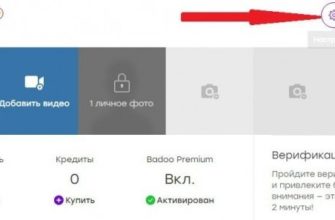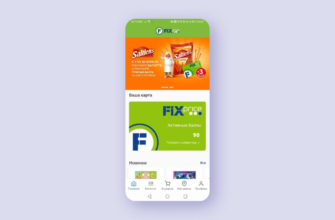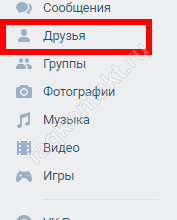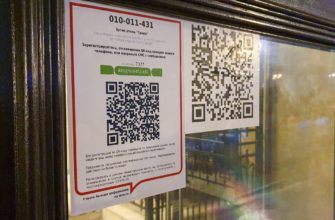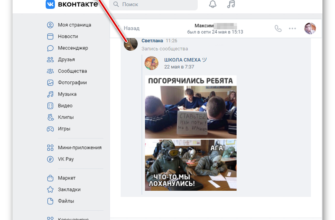Как звонить в Вк с ноутбука: инструкция
На сегодняшний день есть только один способ позвонить Вконтакте через ноутбук, но и он весьма специфичен. Дело в том, что разработчики социальной сети не посчитали нужным добавить в компьютерную версию своего продукта функцию видео- или аудиозвонка. Это значит, что если вы зайдете на страницу любого из ваших друзей Вконтакте, или посмотрите диалог с ним, вы не сможете найти кнопку «видеозвонок» или что-то подобное. Однако, если пользователю нужно только позвонить с ноутбука, ему следует:
- Найдите эмулятор ОС Android в Интернете
- Скачайте и установите его на свой компьютер
- Запустите в нем официальное мобильное приложение от Вконтакте
- После выбора собеседника совершить видеозвонок
Совет! Учитывая, сколько лишних манипуляций приходится совершать пользователю в этом случае, можно понять, что звонить с любого смартфона в этом случае будет гораздо проще, ведь функция видеозвонка в ВК присутствует в приложении для мобильной версии.
Через телефон
Наверное, 70 процентов пользователей скажут, что удобнее всего связываться с друзьями через официальное приложение ВКонтакте через смартфон. Скачать его можно как в Play Market, так и через App Store.
С помощью устройства на Android
Если вы хотите звонить с телефона Android, вам необходимо скачать мобильное приложение ВК и авторизоваться в нем, а также выполнить несколько простых действий:
- откройте приложение ВК на своем устройстве.
- Нажмите на значок с четырьмя квадратами на панели в нижней части экрана.
- Нажмите на раздел «Друзья» и нажмите на друга, с которым хотите связаться.
- На его странице вы найдете кнопку «Позвонить».

- После нажатия появится меню с просьбой вызвать «Видео» или «Аудио».

- Если вы звоните в первый раз, нажмите «Разрешить» во всплывающих окнах.
С iPhone
Так же, как и при использовании устройства Android, совершить звонок с iPhone довольно просто:
- откройте официальное приложение ВКонтакте и перейдите на страницу пользователя, которому хотите позвонить.
- Найдите значок, похожий на телефон.
- В открывшемся меню выберите либо «Аудиозвонок», либо «Видеозвонок».
Теперь вы знаете, как позвонить ВКонтакте через телефон на Android и iOS.
Кому можно позвонить с ноутбука?

Если пользователь все-таки решит воспользоваться эмулятором, либо использует мобильное приложение, необходимо для совершения звонков, чтобы профиль собеседника не был закрыт, а сообщения с ним были доступны. Кроме того, позвонить будет невозможно, если пользователь, которому вы хотите позвонить, ограничил функцию приема звонков через настройки приватности. В настройках приватности, помимо полной блокировки входящих звонков, вы также можете настроить прием звонков от:
- Все пользователи без исключения
- Друзья
- Друзья и люди, добавленные в их списки друзей
- Выбранная группа пользователей
- Запрет вызовов для выбранной группы пользователей
Направления! Социальная сеть Вконтакте уделяет большое внимание защите личной информации пользователей, поэтому все разговоры (как аудио, так и видео) осуществляются по специальному зашифрованному протоколу (ICE), что позволяет защитить данные пользователей от возможных атак злоумышленников.
Поэтому невозможно сохранить или прослушать разговор. Кроме того, сама компания не хранит данные, записанные в результате сеансов видео- и аудиосвязи, а само общение осуществляется без доступа к диалоговым серверам, то есть полностью исключено внесение записей разговоров в архивы.
Резюмируя выше о способах звонка в этой социальной сети, можно резюмировать, что для звонка кому-то в ВК пользователю необходимо:
- Эмулятор Android установлен и запущен на компьютере или ноутбуке
- Или обычный смартфон с установленным на нем официальным приложением от Вконтакте
Стоит отметить, что использование первого способа несколько осложнено излишними манипуляциями при использовании эмулятора, так как он не всегда работает без ошибок. Что касается звонков через официальное приложение, то они чаще всего осуществляются без помех и с высоким качеством связи, при условии наличия у пользователя доступа к высокоскоростному интернету через функцию мобильных данных или точку доступа wi-fi.
Читайте также: Отслеживание заказа в ДНС по номеру: пошаговый алгоритм действий
Почему собеседник может не брать трубку?

На этот вопрос может быть несколько ответов. Среди наиболее частых причин, по которым собеседник может не ответить на звонок, можно выделить:
- Банальное отсутствие собеседника в сети (из-за несовершенства действующей системы иногда даже надпись «онлайн» на странице пользователя не может гарантировать, что собеседник в этот момент действительно находится в сети)
- Проблемы с подключением к Интернету от звонящего
- Наличие сетевого подключения на устройстве собеседника, но отсутствие самого пользователя в непосредственной близости от устройства
- Невозможность ответить на звонок по внешним причинам (звонящий за рулем и т.д.)
Другое дело, если между двумя абонентами не установлена связь, или просто нет кнопки вызова ни в диалоге, ни на странице собеседника. В последнем случае следует:
- Обновите приложение до последней версии (старые версии приложения просто не поддерживали новую функцию видеозвонков)
- Убедитесь, что ваша текущая операционная система поддерживает функцию видеозвонков
- Установите (если его нет) Flash Player, ведь именно с его помощью осуществляется видеосвязь
- Проверьте собственные настройки конфиденциальности и при необходимости внесите изменения
Направления! При переключении во время звонка с мобильных данных на точку доступа Wi-Fi обычно не бывает перебоев при звонке Вконтакте.
Пошаговая инструкция звонков в VK с персонального компьютера
Несмотря на то, что администрация ВКонтакте пока не планирует запускать аудио- и видеозвонки для владельцев ПК, мы можем обойти это ограничение. Для этого нам понадобится один из эмуляторов ОС Android на ПК (например, «Nox App Player», «Bluestacks 4» или другой функциональный аналог), на основе которого мы сможем установить мобильное приложение Вконтакте на свой компьютер.
Выполните следующую последовательность операций:
- Скачайте эмулятор «Nox App Player» и установите его на свой ПК;
- Запустите эмулятор и зарегистрируйтесь в нем, войдя в свою учетную запись Google (возможно, вам придется дважды войти в свою учетную запись Google). Если у вас нет учетной записи, рекомендуется ее создать;

- Найдите в эмуляторе приложение «Play Market» (Плей Маркет) и запустите его;

- Находясь в Play Market, воспользуйтесь полем поиска, чтобы найти официальное приложение Вконтакте и установить его в эмуляторе;
- Запустите это приложение ВК в эмуляторе и используйте его для входа в свой аккаунт ВК;
- Зайдите в настройки своего профиля, выберите там раздел «Конфиденциальность» и установите для этого параметра значение «Все пользователи» или «Все друзья» (или нужный вам аналог);
 Установите уровень доступа для вызова
Установите уровень доступа для вызова - Чтобы позвонить ВК, зайдите в профиль человека, которому хотите позвонить через компьютер. В правом верхнем углу вида его профиля должна появиться кнопка с изображением трубы. Нажмите эту кнопку, и начнется процесс начала разговора.
 Коснитесь значка трубки, чтобы начать вызов
Коснитесь значка трубки, чтобы начать вызов
Также вас может заинтересовать наш материал о том, как посмотреть закрытый профиль в ВК.
Безопасность звонков
Не беспокойтесь о безопасности вашей личной информации во время звонка через ВКонтакте. Каждый звонок защищен специальным сквозным шифрованием, что обеспечивает полную безопасность. Стоит отметить, что это современная технология, используемая практически всеми мессенджерами и социальными сетями.